centos6.6下vnc的详细设置的实践总结
VNC-服务器配置
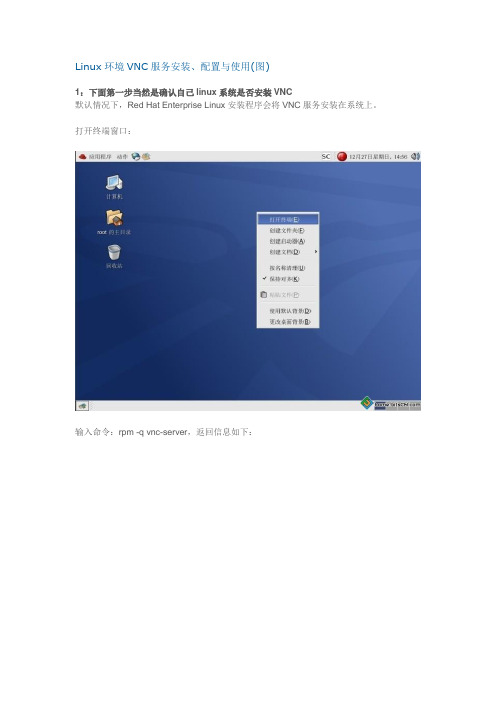
Linux环境VNC服务安装、配置与使用(图)1:下面第一步当然是确认自己linux系统是否安装VNC默认情况下,Red Hat Enterprise Linux安装程序会将VNC服务安装在系统上。
打开终端窗口:输入命令:rpm -q vnc-server,返回信息如下:那就证明已经安装上VNC服务拉。
若系统没有安装,可以到操作系统安装盘的Server目录下找到VNC服务的RPM安装包vnc-server-4.1.2-9.el5.x86_64.rpm,安装命令如下rpm -ivh /mnt/Server/vnc-server-4.1.2-9.el5.x86_64.rpm2.启动VNC服务当然啦,假如检查出你是安装了VNC了,linux里面就告诉他,你要启动了。
命令如下:[root@testdb ~]# vncserver :1输入该命令后出现该界面,要求你输入密码,那个密码是你等会连接linux服务器的密码啊。
细说一下:以上命令执行的过程中,因为是第一次执行,需要输入密码,这个密码被加密保存在用户主目录下的.vnc子目录(/root/.vnc/passwd)中;同时在用户主目录下的.vnc子目录中为用户自动建立xstartup配置文件(/root/.vnc/xstartup),在每次启动VND服务时,都会读取该文件中的配置信息。
BTW:/root/.vnc/目录下还有一个“testdb:1.pid”文件,这个文件记录着启动VNC后对应后天操作系统的进程号,用于停止VNC服务时准确定位进程号。
3.VNC服务使用的端口号与桌面号的关系VNC服务使用的端口号与桌面号相关,VNC使用TCP端口从5900开始,对应关系如下桌面号为“1”---- 端口号为5901桌面号为“2”---- 端口号为5902桌面号为“3”---- 端口号为5903……基于Java的VNC客户程序Web服务TCP端口从5800开始,也是与桌面号相关,对应关系如下桌面号为“1”---- 端口号为5801桌面号为“2”---- 端口号为5802桌面号为“3”---- 端口号为5803基于上面的介绍,如果Linux开启了防火墙功能,就需要手工开启相应的端口,以开启桌面号为“1”相应的端口为例,命令如下[root@testdb ~]# iptables -I INPUT -p tcp --dport 5901 -j ACCEPT[root@testdb ~]# iptables -I INPUT -p tcp --dport 5801 -j ACCEPT输入以上命令出现界面以上步骤其实已经可以通过windows系统控制linux的了,可是不是图形界面往下我会细说一下。
VNC的使用和调试方法
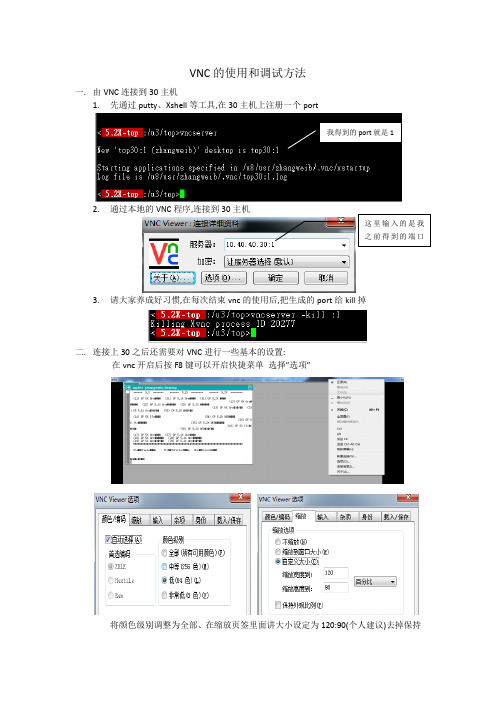
VNC 的使用和调试方法
一. 由VNC 连接到30主机
1. 先通过putty 、Xshell 等工具,在30主机上注册一个port
2. 通过本地的VNC 程序,连接到30主机
3. 请大家养成好习惯,在每次结束vnc 的使用后,把生成的port 给kill 掉
二. 连接上30之后还需要对VNC 进行一些基本的设置:
在vnc 开启后按F8键可以开启快捷菜单 选择”选项”
将颜色级别调整为全部、在缩放页签里面讲大小设定为120:90(个人建议)
去掉保持我得到的port 就是
1
外观比例,也可以讲百分比换成像素,然后输入需要的数值
基本设定就是这些,下面是完成设定后开启genero的效果:
关于使用Genero进行DEBUG 需要现在P_zz里面生成4pw文件然后才可以成功开启DEBUG.
具体的操作我会在测试后再跟大家分享^_^!。
VNC的使用教程

VNC的使用教程1.安装VNC软件首先,您需要在要远程控制的计算机上安装VNC软件。
目前有许多不同的VNC软件可供选择,如RealVNC、TightVNC和UltraVNC等。
您可以根据自己的需求选择相应的软件,并按照软件提供商的指示进行安装。
2.配置VNC服务器安装完成后,需要进行VNC服务器的配置。
在大多数VNC软件中,您需要启动VNC服务器,并进行一些基本设置,如选择要共享的屏幕和设置访问密码等。
确保您选择的屏幕是当前用户正在使用的屏幕。
3.配置网络和防火墙为了能够通过互联网或局域网远程访问计算机,您需要确保网络和防火墙设置是正确的。
如果您连接到互联网,则需要配置路由器以允许VNC 流量通过。
如果您在局域网中,确保您的计算机和要远程访问的计算机在同一个子网中。
如果您的计算机上有防火墙软件,您需要在防火墙中允许VNC流量通过。
为了确保安全,建议您只允许来自特定IP地址的连接。
4.连接到VNC服务器完成以上设置后,您现在可以从另一台计算机上的VNC客户端连接到VNC服务器了。
在VNC客户端中,您需要输入VNC服务器的IP地址和端口号(默认端口号为5900)来建立连接。
如果设置了访问密码,还需要输入密码进行验证。
5.远程控制计算机一旦连接成功,您将能够远程控制计算机。
VNC客户端通常提供与在本地计算机上使用相同的功能,如鼠标和键盘控制、文件传输、剪贴板共享等。
您可以像使用本地计算机一样在远程计算机上执行各种操作,如打开应用程序、浏览文件等。
6.配置高级功能许多VNC软件还提供一些高级功能,可以根据需要进行配置。
例如,您可以调整图像质量和分辨率,以提高远程控制的效果。
您还可以配置共享桌面的权限,选择是否允许其他用户远程访问计算机。
7.断开连接和关闭VNC服务器完成远程控制后,您可以选择断开与VNC服务器的连接。
有些VNC软件提供一个“断开连接”按钮,而其他软件需要您直接关闭VNC客户端来断开连接。
centos6安装vnc详解

安装centos6内存最少要512M硬盘要用IDE接口可以通过新添加一块IDE硬盘解决linux找不到SAT A硬盘的问题1.在centos中vnc的rpm名是tigervnc#mount /dev/cdrom /media //挂载镜像#cd /media/Package#rpm –ivh tigervnc*#vncservervi ~/.vnc/xstartup注释后两行# xterm -geometry 80x24+10+10 -ls -title "$VNCDESKTOP Desktop" &# twm &加上gnome-session &4.配置登录帐号、桌面分辨率、连接方式vi /etc/sysconfig/vncservers注释后两行# VNCSERVERS="2:myusername"# VNCSERVERARGS[2]="-geometry 800x600 -nolisten tcp -localhost"加入多个帐号的设置VNCSERVERS="1:user1 2:user2 3:user3"VNCSERVERARGS[1]="-geometry 1024×768"VNCSERVERARGS[2]="-geometry 1024×768"VNCSERVERARGS[3]="-geometry 800×600 -depth 24 -nolisten tcp -nohttpd -localhost"VNCSERVERS 这一行是配置在系统启动时启动几个VNC server,上面的例子里运行了三个VNC server,其中user1 在display :1,user2 在display :2,user3 在display :3。
VNC使用说明

VNC使用说明VNC使用说明VNC使用说明VNC软件使用起来就如同媒资一样,有服务端和客户端。
需在服务端开启服务后,客户端才能使用。
简单来说就是被控机开启VNC Server服务,主控机使用VNC Viewer监控被控机。
一、安装与配置1.安装VNC在被控机与主控机分别安装VNC软件(目前最高版本VNC Enterprise Edition 4.6.1)。
安装时一路选择默认即可,安装过程中需输入SN:8KNFU-MZZHE-WA449-2SLLH-48Q7A。
安装后,会自动弹出VNC Server窗口,点击close 关闭,软件安装完成。
64位操作系统安装后需要重启。
2.被控机配置在被控机上,点击开始-》所有程序-》RealVNC-》VNC Server,点击Option。
主控机无需此设置在Authentication中选择“VNC password”。
点击Configure。
输入被控机的“控制密码”,如123。
若密码不符合复杂度要求,点击“是”,强制使用弱密码。
点击确定,VNC配置完成。
最后关闭被控机器的防火墙,完成被控机配置。
二、使用方法1.被控机开启VNC Server服务使用时,被控机需开启VNC Server服务。
点击开始-》所有程序-》RealVNC-》VNC Server,会弹出VNC Server 窗口,点击“Close”即可。
VNC Server会出现在任务栏右下角。
2.主控机使用VNC Viewer监控点击开始-》所有程序-》RealVNC-》VNC Viewer,会弹出VNC Viewer窗口。
输入被控机IP地址,点击Connect。
如果网络畅通,则会弹出“授权密码”窗口,输入被控机控制密码,如之前配置的123。
点击ok。
如密码正确,则显示被控机画面。
且被控机右下角系统托盘的VNC图标变为黑色。
3.使用技巧监控时VNC Viewer会如实显示被控机的画面,因此可能会出现被控机分辨率高于主控机分辨率的情况,这样就需要拖动VNC Viewer的横向和纵向拖动条才能看全被控画面。
VNC使用说明范文

VNC使用说明范文1.VNC的工作原理VNC工作原理很简单,它由两部分组成:VNC服务器和VNC客户端。
VNC服务器运行在要访问的远程计算机上,而VNC客户端运行在本地计算机上。
当客户端连接到服务器时,服务器将远程计算机的屏幕图像传输给客户端,客户端则将用户输入发送到服务器,实现远程控制。
2.VNC的安装和配置首先,需要在远程计算机上安装VNC服务器。
常用的VNC服务器有RealVNC、TightVNC和UltraVNC等,根据系统和需求选择合适的版本,并按照安装向导进行安装。
安装完成后,需要进行服务器的配置。
配置包括设置服务器的密码、选择要共享的屏幕等。
可以根据具体软件的文档进行配置。
3.本地计算机上的VNC客户端在本地计算机上安装VNC客户端软件。
VNC客户端与服务器相匹配,一般使用相同的软件。
安装完成后,可以打开VNC客户端。
4.连接到远程计算机打开VNC客户端后,需要输入远程计算机的IP地址或主机名。
如果是在局域网内连接,可以直接输入远程计算机的IP地址。
如果是在互联网上连接,则需要输入远程计算机的公共IP地址或域名。
连接后,会要求输入密码。
输入正确的密码后,客户端将会显示远程计算机的屏幕图像。
5.操作远程计算机6.其他功能和设置VNC还提供了一些其他的功能和设置,以增强用户体验。
比如,可以设置屏幕分辨率、颜色深度、音频传输等。
另外,VNC还支持文件传输功能,可以在本地计算机和远程计算机之间传输文件。
7.VNC的安全性由于VNC连接是通过网络进行的,安全性是一个重要的考量因素。
为了保护远程计算机和数据的安全,建议采取以下措施:-使用复杂密码,并定期更改密码;-只允许来自可信IP地址的连接;-在防火墙上设置规则,只允许特定端口的访问;-在公共网络中使用VPN等加密方式建立连接。
8.常见问题和故障排除在使用VNC时,可能会遇到一些问题。
常见问题包括无法连接到远程计算机、连接过程中断、显示延迟等。
vnc使用教程
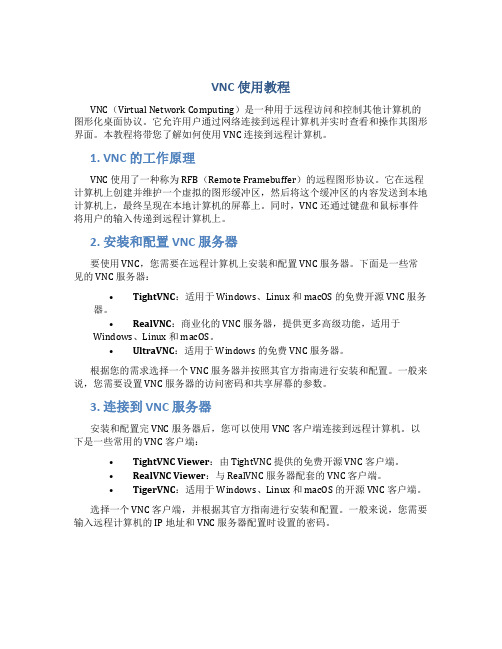
VNC 使用教程VNC(Virtual Network Computing)是一种用于远程访问和控制其他计算机的图形化桌面协议。
它允许用户通过网络连接到远程计算机并实时查看和操作其图形界面。
本教程将带您了解如何使用 VNC 连接到远程计算机。
1. VNC 的工作原理VNC 使用了一种称为 RFB(Remote Framebuffer)的远程图形协议。
它在远程计算机上创建并维护一个虚拟的图形缓冲区,然后将这个缓冲区的内容发送到本地计算机上,最终呈现在本地计算机的屏幕上。
同时,VNC 还通过键盘和鼠标事件将用户的输入传递到远程计算机上。
2. 安装和配置 VNC 服务器要使用 VNC,您需要在远程计算机上安装和配置 VNC 服务器。
下面是一些常见的 VNC 服务器:•TightVNC:适用于 Windows、Linux 和 macOS 的免费开源 VNC 服务器。
•RealVNC:商业化的 VNC 服务器,提供更多高级功能,适用于Windows、Linux 和 macOS。
•UltraVNC:适用于 Windows 的免费 VNC 服务器。
根据您的需求选择一个 VNC 服务器并按照其官方指南进行安装和配置。
一般来说,您需要设置 VNC 服务器的访问密码和共享屏幕的参数。
3. 连接到 VNC 服务器安装和配置完 VNC 服务器后,您可以使用 VNC 客户端连接到远程计算机。
以下是一些常用的 VNC 客户端:•TightVNC Viewer:由 TightVNC 提供的免费开源 VNC 客户端。
•RealVNC Viewer:与 RealVNC 服务器配套的 VNC 客户端。
•TigerVNC:适用于 Windows、Linux 和 macOS 的开源 VNC 客户端。
选择一个 VNC 客户端,并根据其官方指南进行安装和配置。
一般来说,您需要输入远程计算机的 IP 地址和 VNC 服务器配置时设置的密码。
在CentOS下安装配置VNC

在CentOS下安装配置VNC1. 检查vnc客户端和服务器是否已经安装rpm -q vnc vnc-server没有则需要安装,一般默认是安装了的=========================如果没有安装请挂载安装光盘mount /dev/cdrom /mnt/cdromrpm -ivh /mnt/cdrom/CentOS/vnc-server..........rpm=========================2. 在gnome桌面中--系统--首选项--远程桌面。
进行相关设置。
很简单,不用多说这步应该可以不做,不影响后续操作的3. 将用户名称加入到VNC配置文件,这个文件可能要用root来修改vi /etc/sysconfig/vncservers修改下面的配置,我设置的用户叫srm,当然它要在系统中已经存在,然后为用户分配一个id=2# VNCSERVERS="2:myusername"VNCSERVERS="2:srm"# VNCSERVERARGS[1]="-geometry 800x600"VNCSERVERARGS[1]="-geometry 1024x768"这里要注意的是,我的centos上的模板里是从2开始的,我看网上的例子都是从1开始,于是也从1开始,结构弄了一下午都看不到桌面,按模板从2开始分配就好了4. 设置用户密码转入srm用户,用vncpasswd设置密码,会在用户目录里生成.vnc目录,里面有密码文件5. 启动vnc server/sbin/service vncserver start之后.vnc目录里会生成一些文件6. 修改用户的配置文件用srm用户到.vnc目录里修改xstartup文件#!/bin/sh# Uncomment the following two lines for normal desktop:unset SESSION_MANAGERexec /etc/X11/xinit/xinitrc[ -x /etc/vnc/xstartup ] && exec /etc/vnc/xstartup[ -r $HOME/.Xresources ] && xrdb $HOME/.Xresourcesxsetroot -solid greyvncconfig -iconic &xterm -geometry 80x24+10+10 -ls -title "$VNCDESKTOP Desktop" &gnome-session &#twm &7. 重启vnc server/sbin/service vncserver restart杂项:1 防火墙问题因为vnc服务要使用端口的,使用的规则是端口号为5900+用户id,比如配置文件里用户的id设为2,那这个用户要用5902端口访问桌面,如果有防火墙,需要开放这些端口vi /etc/sysconfig/iptables在后面加一句-A RH-Firewall-1-INPUT -p tcp -m tcp -m state --dport 5900:5910 --state NEW -j ACCEPT这样开放5900到5910的端口重启防火墙/sbin/service iptables restart2 作为自启动服务用setup进入服务设置,在系统服务里找到vncserver,打上勾就可以了提示:我在安装过程中遇到两个问题:1,vnc view提示10065错误,有可能是开启了防火墙,使用命令# service iptales stop 停止防火墙2,vnc view提示10061错误,呵呵,这个有点sb,是因为我没有启动vnc server3,如果vnc没有提示,而且能够连接得上,但是出现一个灰色屏幕,只有一个大X的鼠标箭头,那么说明你修改xstartup错误,仔细找找原因,比如说少了个符号什么的.。
VNC简明使用教程
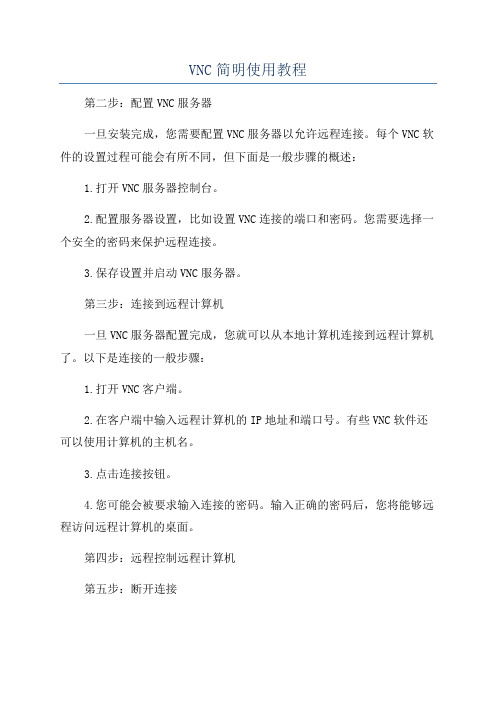
VNC简明使用教程
第二步:配置VNC服务器
一旦安装完成,您需要配置VNC服务器以允许远程连接。
每个VNC软件的设置过程可能会有所不同,但下面是一般步骤的概述:
1.打开VNC服务器控制台。
2.配置服务器设置,比如设置VNC连接的端口和密码。
您需要选择一个安全的密码来保护远程连接。
3.保存设置并启动VNC服务器。
第三步:连接到远程计算机
一旦VNC服务器配置完成,您就可以从本地计算机连接到远程计算机了。
以下是连接的一般步骤:
1.打开VNC客户端。
2.在客户端中输入远程计算机的IP地址和端口号。
有些VNC软件还可以使用计算机的主机名。
3.点击连接按钮。
4.您可能会被要求输入连接的密码。
输入正确的密码后,您将能够远程访问远程计算机的桌面。
第四步:远程控制远程计算机
第五步:断开连接
当您完成远程工作后,可以断开VNC连接。
这可以通过关闭VNC客户端或者选择断开连接选项来完成。
请注意,断开连接不会关闭远程计算机上的应用程序,您只是从远程计算机的桌面断开连接。
第六步:保护VNC连接
为了确保连接的安全性,您应该采取以下预防措施:
1.使用安全的密码来保护VNC连接。
避免使用简单的密码,最好使用复杂而不易猜测的密码。
2.避免在公共网络上使用VNC连接,因为这可能会暴露您的连接。
3.定期更新VNC软件以确保使用最新的安全性补丁。
总结:。
Centos6安装VNCServer实现图形化访问
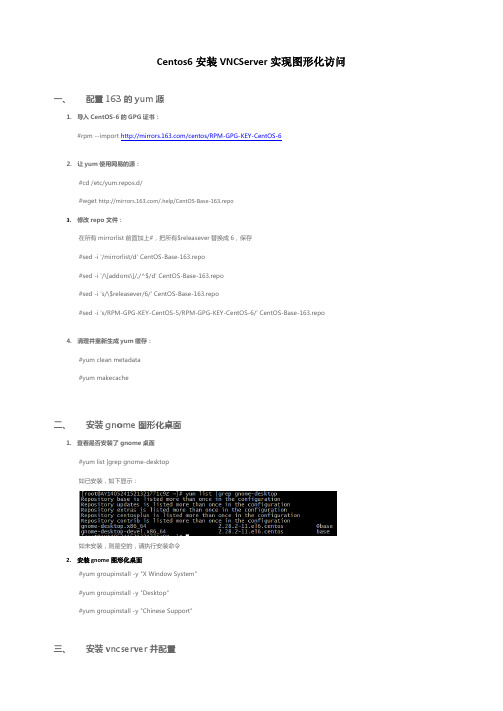
Centos6安装VNCServer实现图形化访问一、配置163的yum源1.导入CentOS-6的GPG证书:#rpm --import /centos/RPM-GPG-KEY-CentOS-62.让yum使用网易的源:#cd /etc/yum.repos.d/#wget /.help/CentOS-Base-163.repo3.修改repo文件:在所有mirrorlist前面加上#,把所有$releasever替换成6,保存#sed -i '/mirrorlist/d' CentOS-Base-163.repo#sed -i '/\[addons\]/,/^$/d' CentOS-Base-163.repo#sed -i 's/\$releasever/6/' CentOS-Base-163.repo#sed -i 's/RPM-GPG-KEY-CentOS-5/RPM-GPG-KEY-CentOS-6/' CentOS-Base-163.repo4.清理并重新生成yum缓存:#yum clean metadata#yum makecache二、安装gnome图形化桌面1.查看是否安装了gnome桌面#yum list |grep gnome-desktop如已安装,如下显示:如未安装,则是空的,请执行安装命令2.安装gnome图形化桌面#yum groupinstall -y "X Window System"#yum groupinstall -y "Desktop"#yum groupinstall -y "Chinese Support"三、安装vncserver并配置1.检查系统是否已经安装VNC#rpm -qa | grep vnc2.安装vncserver#yum install -y tigervnc-server3.配置vncserver1)检查开机自动启动设置#chkconfig --list vncserver可以看到vncserver目前开机启动状态全是off ,就是没有开机自启动。
VNC服务器的设置(图文教程)

系统环境:REDHAT ENTERPRISE 5.3一:linux VNC服务器的设置:1:首先查看linux服务器是否有vnc-server软件默认是安装了这个软件包的2:到图形界面下系统加载的时候开启vncserver服务:管理/服务器设置/服务3:进入开启服务界面,找到vncserver 把它勾起来。
OK! 系统启动的是就可以加载这个服务了。
4:开机加载也可以这样:ntsysv工具也可以5:来启动vncserver服务默认是关闭的来开启它服务开启了,但为什么还是显示关闭,是因为”no displays configured”,也就是说还没有开启一个远程桌面,要开启一个远程桌面就会显示服务起来了来打开一个供远程操作的桌面:OK! 已经开启一个桌面:1再来看看服务起来了没有服务已经起来了。
6: 我们来看看vncserver所使用的端口端口分别是5800和5900我们看到的是5801和5901是怎么回事?这个1 是开启的远程桌面,所以端口号+15800端口是应用于IE,FIREFOX等浏览器访问的,需要安装JRE〔Java Runtime Environment〕,它提供了一个JAVA的支持,在浏览器窗口访问VNC服务器时候,会先访问JRE界面,如何再提供VNC服务。
5900端口是访问VNC服务器需要windows XP客户端安装一个VNC客户端软件:〔网上下载〕它的图形界面如下:Vnc server里输入linux 服务器地址或主机名7:VNC服务开启了,远程操作桌面也有了,但是现在还不能访问,还要开启远程桌面访问的权限:8:进入远程桌面界面:默认是这样的,默认是不允许客户端访问的9:允许客户端访问linux服务器:密码确认就不要勾了,〔你在远程连接过来,你怎么确认,OK!〕10:到了这一步,VNC服务器就完成配置了。
网上有很多文档说要访问linux的桌面需要修改什么什么来的,但我没有做任何修改也可以看的我可爱、美丽的桌面。
centos vnc搭建

• 实用命令 usage: vncserver [:<number>] [-name <desktop-name>] [-depth <depth>] [-geometry <width>x<height>] [-pixelformat rgbNNN|bgrNNN] [-fp <font-path>] [-fg] <Xvnc-options>... vncserver -kill <X-display> vncserver -list
vncserver[:n] 开服务 vncserver -list 看有几个在运行 vncserver -kill :n 杀掉第几个x-display vncpasswd 修改密码
thanks
• 文档下载
或者发信息到:2860197580@
• 我的淘宝店铺,大家有时间光顾下! •
•
#运行vncserver。 You will require a password to access your desktops. enter password: #首次运行会让你设置密码,密码 要求6位以上 verify password: #确认密码 xauth: creating new authority file /root/.Xauthority #首次运行 会生成本用户的相关配置文件,以及日志文件,生成位置在~.vnc/目录 下 New 'CPAYNET005:1 (root)' desktop is CPAYNET005:1 注意这个 数字1 Creating default startup script /root/.vnc/xstartup Starting applications specified in /root/.vnc/xstartup Log file is /root/.vnc/CPAYNET005:1.log #注意这个数字 [root@localhost ~]# vncserver -kill :1 #杀死刚才运行的vncserver, 数字1正是上面1.log那个1。注意上面红色字体。 vncserver
CentOS下安装VNC并设置远程服务
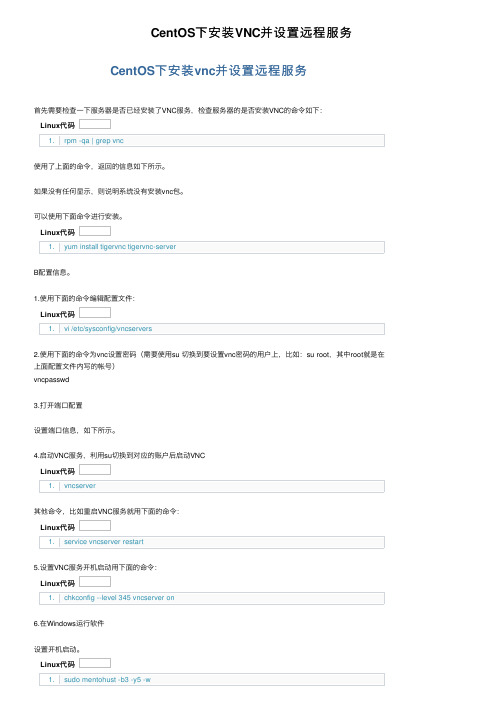
CentOS下安装VNC并设置远程服务CentOS下安装vnc并设置远程服务⾸先需要检查⼀下服务器是否已经安装了VNC服务,检查服务器的是否安装VNC的命令如下:Linux代码1. rpm -qa | grep vnc使⽤了上⾯的命令,返回的信息如下所⽰。
如果没有任何显⽰,则说明系统没有安装vnc包。
可以使⽤下⾯命令进⾏安装。
Linux代码1. yum install tigervnc tigervnc-serverB配置信息。
1.使⽤下⾯的命令编辑配置⽂件:Linux代码1. vi /etc/sysconfig/vncservers2.使⽤下⾯的命令为vnc设置密码(需要使⽤su 切换到要设置vnc密码的⽤户上,⽐如:su root,其中root就是在上⾯配置⽂件内写的帐号)vncpasswd3.打开端⼝配置设置端⼝信息,如下所⽰。
4.启动VNC服务,利⽤su切换到对应的账户后启动VNCLinux代码1. vncserver其他命令,⽐如重启VNC服务就⽤下⾯的命令:Linux代码1. service vncserver restart5.设置VNC服务开机启动⽤下⾯的命令:Linux代码1. chkconfig --level 345 vncserver on6.在Windows运⾏软件设置开机启动。
Linux代码1. sudo mentohust -b3 -y5 -w参考⽂章:备注1关于配置信息#这个是配置远程桌⾯登录的⽤户名,如果两个⽤户,则使⽤VNCSERVERS="1:user1 2:user2" ,,依次类推,默认情况下,1:user1对应5901,2:user2对应5902(VNC的默认监听端⼝是5900,监听端⼝规则为590+usernumber),如下VNCSERVERS="usernumber:myusername"#下⾯这项配置为登录桌⾯配置,其中的“1”为⽤户序号,800x600为分辨率,-nolisten tcp为阻⽌tcp包,-localhost代表只监听本地,VNCSERVERARGS[1]="-geometry 800x600 -nolisten tcp -localhost"如果想阻⽌http包,可以使⽤如下配置VNCSERVERARGS[1]="-geometry 800x600 -nolisten tcp -nohttpd -localhost"备注2关于⽅框乱码在⼀些minimal系统⾥,即使英⽂也会出现,请使⽤本处命令修正:yum -y install fontforge备注3关于font问题starting vnc server :WARNING: the first attempt to star Xvnc failed,possibly because the font catalog is not properly configured, attempting to determine an appropriate font path for this system and restart Xvnc using that font path ...上⾯情况由于字体路径问题造成的,解决办法:更新字体库,通过更新界⾯可以看出,有许多X11更新包,安装它们,如果不熟悉到底需要安装哪个,可以更新全部软件包,当然需要时间⽐较长些(命令:yum -y upgrade),如果没其他问题,使⽤servers vncserver start应该能启动成功了。
VNCCentOSLinux下VNCServer远程桌面配置详解
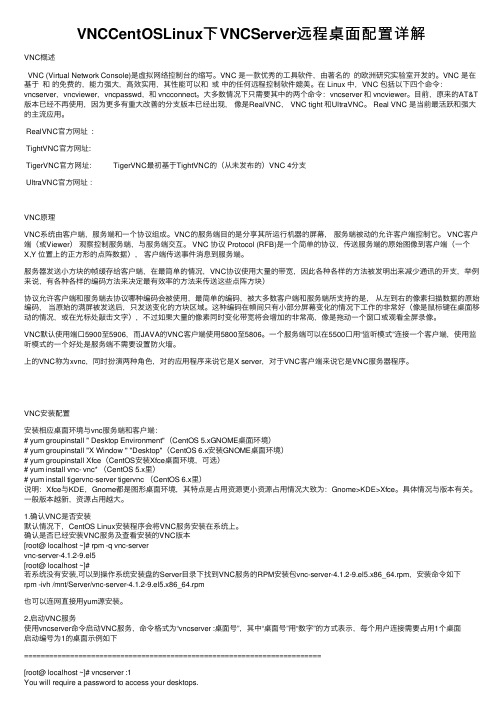
VNCCentOSLinux下VNCServer远程桌⾯配置详解VNC概述VNC (Virtual Network Console)是虚拟⽹络控制台的缩写。
VNC 是⼀款优秀的⼯具软件,由著名的的欧洲研究实验室开发的。
VNC 是在基于和的免费的,能⼒强⼤,⾼效实⽤,其性能可以和或中的任何远程控制软件媲美。
在 Linux 中,VNC 包括以下四个命令:vncserver,vncviewer,vncpasswd,和 vncconnect。
⼤多数情况下只需要其中的两个命令:vncserver 和 vncviewer。
⽬前,原来的AT&T 版本已经不再使⽤,因为更多有重⼤改善的分⽀版本已经出现,像是RealVNC, VNC tight 和UltraVNC。
Real VNC 是当前最活跃和强⼤的主流应⽤。
RealVNC官⽅⽹址 :TightVNC官⽅⽹址:TigerVNC官⽅⽹址: TigerVNC最初基于TightVNC的(从未发布的)VNC 4分⽀UltraVNC官⽅⽹址:VNC原理VNC系统由客户端,服务端和⼀个协议组成。
VNC的服务端⽬的是分享其所运⾏机器的屏幕,服务端被动的允许客户端控制它。
VNC客户端(或Viewer)观察控制服务端,与服务端交互。
VNC 协议 Protocol (RFB)是⼀个简单的协议,传送服务端的原始图像到客户端(⼀个X,Y 位置上的正⽅形的点阵数据),客户端传送事件消息到服务端。
服务器发送⼩⽅块的帧缓存给客户端,在最简单的情况,VNC协议使⽤⼤量的带宽,因此各种各样的⽅法被发明出来减少通讯的开⽀,举例来说,有各种各样的编码⽅法来决定最有效率的⽅法来传送这些点阵⽅块)协议允许客户端和服务端去协议哪种编码会被使⽤,最简单的编码,被⼤多数客户端和服务端所⽀持的是,从左到右的像素扫描数据的原始编码,当原始的满屏被发送后,只发送变化的⽅块区域。
这种编码在幁间只有⼩部分屏幕变化的情况下⼯作的⾮常好(像是⿏标键在桌⾯移动的情况,或在光标处敲击⽂字),不过如果⼤量的像素同时变化带宽将会增加的⾮常⾼,像是拖动⼀个窗⼝或观看全屏录像。
VNC服务全面设置
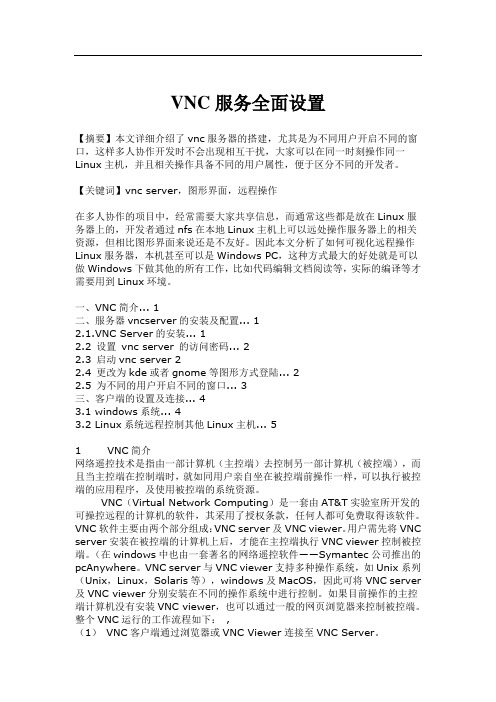
VNC服务全面设置【摘要】本文详细介绍了vnc服务器的搭建,尤其是为不同用户开启不同的窗口,这样多人协作开发时不会出现相互干扰,大家可以在同一时刻操作同一Linux主机,并且相关操作具备不同的用户属性,便于区分不同的开发者。
【关键词】vnc server,图形界面,远程操作在多人协作的项目中,经常需要大家共享信息,而通常这些都是放在Linux服务器上的,开发者通过nfs在本地Linux主机上可以远处操作服务器上的相关资源,但相比图形界面来说还是不友好。
因此本文分析了如何可视化远程操作Linux服务器,本机甚至可以是Windows PC,这种方式最大的好处就是可以做Windows下做其他的所有工作,比如代码编辑文档阅读等,实际的编译等才需要用到Linux环境。
一、VNC简介 (1)二、服务器vncserver的安装及配置 (1)2.1.VNC Server的安装 (1)2.2 设置vnc server 的访问密码 (2)2.3 启动vnc server 22.4 更改为kde或者gnome等图形方式登陆 (2)2.5 为不同的用户开启不同的窗口 (3)三、客户端的设置及连接 (4)3.1 windows系统 (4)3.2 Linux系统远程控制其他Linux主机 (5)1 VNC简介网络遥控技术是指由一部计算机(主控端)去控制另一部计算机(被控端),而且当主控端在控制端时,就如同用户亲自坐在被控端前操作一样,可以执行被控端的应用程序,及使用被控端的系统资源。
VNC(Virtual Network Computing)是一套由AT&T实验室所开发的可操控远程的计算机的软件,其采用了授权条款,任何人都可免费取得该软件。
VNC软件主要由两个部分组成:VNC server及VNC viewer。
用户需先将VNC server安装在被控端的计算机上后,才能在主控端执行VNC viewer控制被控端。
VNC远程控制实验报告

网络运营管理实验报告实验项目VNC远程控制实验专业计科班级 1 学号姓名年月日1. 实验目的掌握VNC远程控制软件的安装和初始配置。
使用远程访问以提供快速技术支持并管理计算机与服务器。
2. 实验要求1.安装、使用VNC工具。
2.使用VNC工具实现为您的员工提供即时技术支持3. 实验过程3.1 VNC简介VNC是一款优秀的远程控制工具软件,由著名的AT&T的欧洲研究实验室开发的。
VNC是在基于UNIX和Linux操作系统的免费的开放源码软件,远程控制能力强大,高效实用,其性能可以和Windows和MAC中的任何远程控制软件媲美。
3.1.1 软件特点介绍VNC基本上是由两部分组成:一部分是客户端的应用程序(vncviewer);另外一部分是服务器端的应用程序(vncserver)。
VNC的基本运行原理和一些Windows下的远程控制软件很相象。
VNC的服务器端应用程序在UNIX和Linux操作系统中适应性很强,图形用户界面十分友好,看上去和Windows下的软件界面也很类似。
在任何安装了客户端的应用程序(vncviewer)的Linux平台的计算机都能十分方便的和安装了服务器端的应用程序(vncserver)的计算机相互连接。
另外,服务器端 (vncserver)还内建了Java Web接口,这样用户通过服务器端对其他计算机的操作就能通过Netscape显示出来了,这样的操作过程和显示方式比较直观方便。
3.1.2 安全性VNC并非是安全的协定,虽然VNC伺服程式需设定密码才可接受外来连线,且VNC用户端与VNC伺服程式之间的密码传输经过加密,但仍可被轻易的拦截到并使用暴力搜寻法破解。
不过VNC可设计以SSH或VPN传输,以增加安全性。
有些VNC软件,如UltraVNC,更进一步支援Active Directory及NTLM 的帐号密码认证。
3.2 软件的安装找到VNC软件的安装包,双击进行安装,如图1-1所示:图1-1 安装VNC软件阅读安装协议,点击“接受”按钮,如图1-2所示:图1-2 安装VNC界面1选择安装路径,并且记住解压密码,点击“安装”按钮,如图1-3所示:图1-3 安装VNC界面2输入刚才记住的解压密码,点击“确定”按钮,如图1-4所示:图1-4 安装VNC界面33.2.1 准备工作在监控计算机上配置服务器,在安装目录下找到“服务器.exe”,双击运行,如图2-1所示:图2-1 服务器图标运行的服务器会在任务栏显示一个小图标,右键图标有选项,如图2-2所示:图2-2 任务栏显示服务器图标点击“属性”选项配置服务器,密码设置为09030103,点击确定就配置好了,如图2-3所示:图2-3 VNC服务器配置工具3.3 使用示例首先在主控端运行“查看器”,如图3-1所示:图3-1 查看器图标进入“配置查看器”界面,输入被控制端IP地址“169.254.100.215”,如图3-2所示:图3-2 配置查看器点击“选项”按钮,配置连接明细,如图3-3所示:图3-3 配置连接明细点击“确定”按钮,返回如图3-2所示界面,点击“确定”,会出现“密码验证”界面,输入我们在被控制端设置的密码“09030103”,如图3-4所示:图3-4 “密码验证”界面之后点击“确定”按钮,主控端就可以查看被控制端的桌面了,我在主控端使用cmd中的ipconfig命令查看了被控制端的IP地址等信息,如图3-5所示:图3-5 连接被控制端界面4. 实验总结这次实验我学习到了不少知识,我们首先对监控计算机上的VNC服务器进行配置。
VNC配置最详细易懂教程
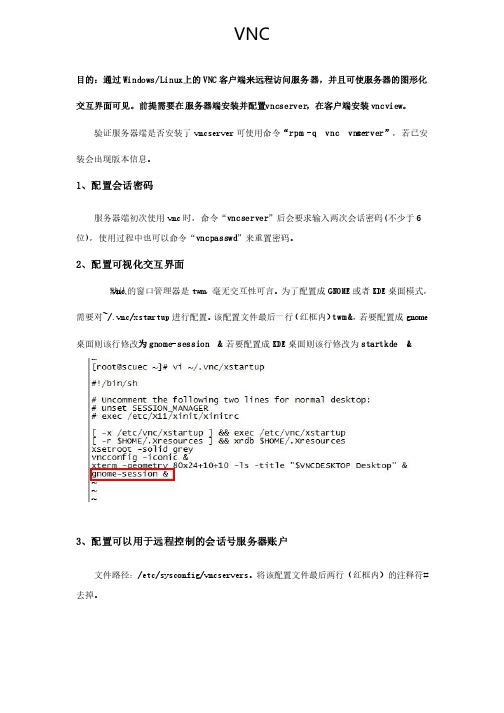
VNC目的:通过Windows/Linux 上的VNC 客户端来远程访问服务器,并且可使服务器的图形化交互界面可见。
前提需要在服务器端安装并配置vncserver ,在客户端安装vncview 。
验证服务器端是否安装了vncserver 可使用命令“rpm -q vnc vnc-server ”,若已安装会出现版本信息。
装会出现版本信息。
1、配置会话密码服务器端初次使用vnc 时,命令“vncserver ”后会要求输入两次会话密码”后会要求输入两次会话密码((不少于6位),使用过程中也可以命令“vncpasswd ”来重置密码。
”来重置密码。
2、配置可视化交互界面vnc 默认的窗口管理器是twm twm,,毫无交互性可言。
为了配置成GNOME 或者KDE 桌面模式,需要对需要对~/.vnc/xstartup ~/.vnc/xstartup 进行配置。
该配置文件最后一行(红框内)twm &,若要配置成gnome 桌面则该行修改为gnome-session &,若要配置成KDE 桌面则该行修改为startkde &。
3、配置可以用于远程控制的会话号服务器账户文件路径:文件路径:/etc/sysconfig/vncservers /etc/sysconfig/vncservers /etc/sysconfig/vncservers。
将该配置文件最后两行(红框内)的注释符将该配置文件最后两行(红框内)的注释符##去掉。
去掉。
该配置文件中的“2”代表会话号码,此处设置为2,则在稍后的配置中需要打开2号超级管理员))用户,即在vncview端root(超级管理员会话;“root”表示用于远程控制的是服务器的root(超级管理员ry 1024×758”表示在vncview端显示服务器可以控制服务器端的root用户;“-geomet-geometry1024×768。
Centos安装VNC并配置
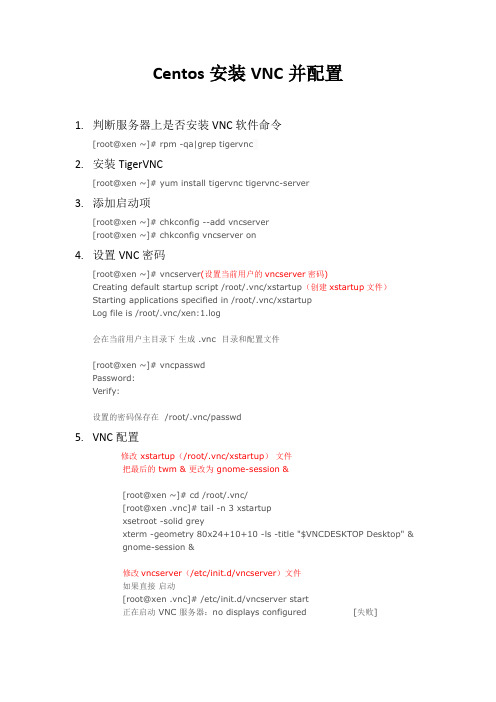
Centos安装VNC并配置1.判断服务器上是否安装VNC软件命令[root@xen ~]# rpm -qa|grep tigervnc2.安装TigerVNC[root@xen ~]# yum install tigervnc tigervnc-server3.添加启动项[root@xen ~]# chkconfig --add vncserver[root@xen ~]# chkconfig vncserver on4.设置VNC密码[root@xen ~]# vncserver(设置当前用户的vncserver密码)Creating default startup script /root/.vnc/xstartup(创建xstartup文件)Starting applications specified in /root/.vnc/xstartupLog file is /root/.vnc/xen:1.log会在当前用户主目录下生成 .vnc 目录和配置文件[root@xen ~]# vncpasswdPassword:Verify:设置的密码保存在 /root/.vnc/passwd5.VNC配置修改 xstartup(/root/.vnc/xstartup)文件把最后的 twm & 更改为 gnome-session &[root@xen ~]# cd /root/.vnc/[root@xen .vnc]# tail -n 3 xstartupxsetroot -solid greyxterm -geometry 80x24+10+10 -ls -title "$VNCDESKTOP Desktop" &gnome-session &修改vncserver(/etc/init.d/vncserver)文件如果直接启动[root@xen .vnc]# /etc/init.d/vncserver start正在启动 VNC 服务器:no displays configured [失败]所以要修改 /etc/sysconfig/vncservers 文件添加以下内容VNCSERVERS="2:root"(把前面的#号去掉,给用户分配一个桌面号)VNCSERVERARGS[2]="-geometry 800x600"(把前面的#号去掉,去掉 -nolisten tcp -localhost)启动 vncserver[root@xen ~]# /etc/init.d/vncserver start正在启动 VNC 服务器:2:root xauth: (stdin):1: bad display name "xen:2" in "add" commandNew 'xen:2 (root)' desktop is xen:2Starting applications specified in /root/.vnc/xstartupLog file is /root/.vnc/xen:2.log重启vncserver命令Service vncserver restartVNCSERVERARGS的详细参数有:-geometry 桌面分辨率,默认1024x768;-nohttpd 不监听HTTP端口(58xx端口);-nolisten tcp 不监听X端口(60xx端口);-localhost 只允许从本机访问;-AlwaysShared 默认只同时允许一个vncviewer连接,此参数允许同时连多个vncviewer;-SecurityTypes None 登录不需要密码认证VncAuth默认值,要密码认证。
CentOS配置VNC实现远程登录访问
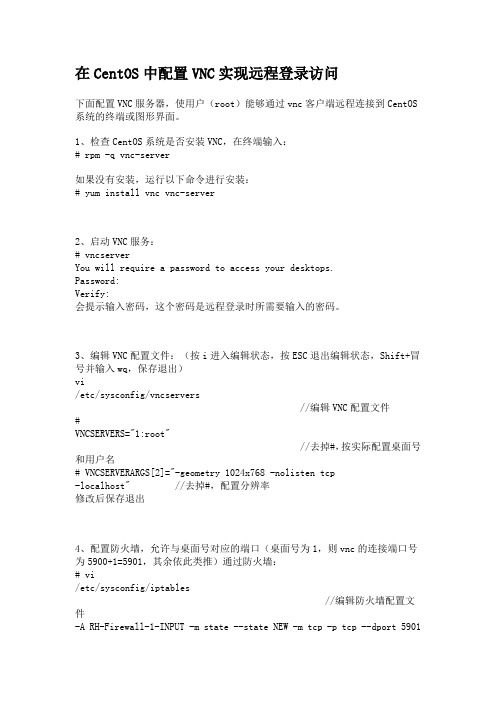
在CentOS中配置VNC实现远程登录访问下面配置VNC服务器,使用户(root)能够通过vnc客户端远程连接到CentOS 系统的终端或图形界面。
1、检查CentOS系统是否安装VNC,在终端输入:# rpm -q vnc-server如果没有安装,运行以下命令进行安装:# yum install vnc vnc-server2、启动VNC服务:# vncserverYou will require a password to access your desktops.Password:Verify:会提示输入密码,这个密码是远程登录时所需要输入的密码。
3、编辑VNC配置文件:(按i进入编辑状态,按ESC退出编辑状态,Shift+冒号并输入wq,保存退出)vi/etc/sysconfig/vncservers //编辑VNC配置文件#VNCSERVERS="1:root" //去掉#,按实际配置桌面号和用户名# VNCSERVERARGS[2]="-geometry 1024x768 -nolisten tcp -localhost" //去掉#,配置分辨率修改后保存退出4、配置防火墙,允许与桌面号对应的端口(桌面号为1,则vnc的连接端口号为5900+1=5901,其余依此类推)通过防火墙:# vi/etc/sysconfig/iptables //编辑防火墙配置文件-A RH-Firewall-1-INPUT -m state --state NEW -m tcp -p tcp --dport 5901 -j ACCEPT //允许来自5901端口的访问通过防火墙保存退出5、重启VNC服务器和防火墙:/etc/init.d/vncserver restart 或者service vncserver restart //重启VNC服务器/etc/init.d/iptables restart 或者service iptablesrestart //重启防火墙6、设置vnc服务器开机自动启动:方法一:使用“ntsysv”命令启动图形化服务配置程序,选中vncserver服务,点击确定即可。
- 1、下载文档前请自行甄别文档内容的完整性,平台不提供额外的编辑、内容补充、找答案等附加服务。
- 2、"仅部分预览"的文档,不可在线预览部分如存在完整性等问题,可反馈申请退款(可完整预览的文档不适用该条件!)。
- 3、如文档侵犯您的权益,请联系客服反馈,我们会尽快为您处理(人工客服工作时间:9:00-18:30)。
1. 安装
tigervnc-server-module x86_64 1.1.0-16.el6.centos
Installing:
tigervnc x86_64 1.1.0-16.el6.centos updates 185 k tigervnc-server x86_64 1.1.0-16.el6.centos updates 1.0M
Installing for dependencies:
xorg-x11-fonts-misc noarch 7.2-9.1.el6
2. root 用户vncserver
在用户下,vncsever,在用户目录下出现.vnc目录。
同时提示输入密码
3. 进入.vnc目录,配置xstartup
gedit xstartup
添加
xsetroot -solid grey
xterm -geometry 80x24+10+10 -ls -title "$VNCDESKTOP Desktop" &
gnome-session &
gedit /etc/sysconfig/vncservers
VNCSERVERS="1:root"
VNCSERVERARGS[1]="-geometry 800x600 -depth 24 -nolisten tcp -localhost"
4. 启动
/sbin/service vncserver start
或者# service vncserver restart
5. 添加防火墙192.168.137.3:1
gedit /etc/sysconfig/iptables
-A RH-Firewall-l-INPUT -p tcp -m tcp --dport 5901 -j ACCEPT
-A INPUT -m state --state NEW -m tcp -p tcp --dport 5901 -j ACCEPT
/etc/init.d/iptables restart
6. vnc 链接即可
7. 切换新用户
命令vncserver 提示输入新密码
在/etc/sysconfig/vncservers 添加桌面号,需要在su权限下
在/etc/sudoers里添加xxx ALL=(ALL) ALL
export DISPLAY=:0
xhost +
解决Gtk-WARNING **: cannot open display: :0.0
8.用户
添加组,groupadd -g 501 test
添加用过useradd -u 601 -G 501 user01
user01 uid = 601 同时在601组和501 组里
linux下强制新用户首次登陆修改密码
1. 使用useradd添加用户
2. 使用passwd配置用户密码
3. 使用usermod -L来锁密码
4. 强制用户帐号过期chage -d 0 username
5. 解锁用户帐号
1. vi /etc/pam.d/system-auth as root.
2. Look for the following two lines:
password requisite pam_cracklib.so try_first_pass retry=3
password sufficient pam_unix.so md5 shadow nullok try_first_pass use_authtok
3. Comment out the first of the two lines:
#password requisite pam_cracklib.so try_first_pass retry=3
4. Remove use_authtok on the second line. Otherwise you’ll get “passwd: Authentication information cannot be recovered” error.
password sufficient pam_unix.so md5 shadow nullok try_first_pass
5. That’s it. Try changing your password again.
1. 安装
tigervnc-server-module x86_64 1.1.0-16.el6.centos
Installing:
tigervnc x86_64 1.1.0-16.el6.centos updates 185 k
tigervnc-server x86_64 1.1.0-16.el6.centos updates 1.0M
Installing for dependencies:
xorg-x11-fonts-misc noarch 7.2-9.1.el6
2. root 用户vncserver
在用户下,vncsever,在用户目录下出现.vnc目录。
同时提示输入密码3. 进入.vnc目录,配置xstartup
gedit xstartup
添加
xsetroot -solid grey
xterm -geometry 80x24+10+10 -ls -title "$VNCDESKTOP Desktop" &
gnome-session &
gedit /etc/sysconfig/vncservers
VNCSERVERS="1:root"
VNCSERVERARGS[1]="-geometry 800x600 -depth 24 -nolisten tcp -localhost"
4. 启动
/sbin/service vncserver start
或者# service vncserver restart
5. 添加防火墙192.168.137.3:1
gedit /etc/sysconfig/iptables
-A RH-Firewall-l-INPUT -p tcp -m tcp --dport 5901 -j ACCEPT
-A INPUT -m state --state NEW -m tcp -p tcp --dport 5901 -j ACCEPT
/etc/init.d/iptables restart
6. vnc 链接即可
7. 切换新用户
命令vncserver 提示输入新密码
在/etc/sysconfig/vncservers 添加桌面号,需要在su权限下
在/etc/sudoers里添加xxx ALL=(ALL) ALL
export DISPLAY=:0
xhost +
解决Gtk-WARNING **: cannot open display: :0.0
8.用户
添加组,groupadd -g 501 test
添加用过useradd -u 601 -G 501 user01
user01 uid = 601 同时在601组和501 组里
linux下强制新用户首次登陆修改密码
1. 使用useradd添加用户
2. 使用passwd配置用户密码
3. 使用usermod -L来锁密码
4. 强制用户帐号过期chage -d 0 username
5. 解锁用户帐号
1. vi /etc/pam.d/system-auth as root.
2. Look for the following two lines:
password requisite pam_cracklib.so try_first_pass retry=3
password sufficient pam_unix.so md5 shadow nullok try_first_pass use_authtok
3. Comment out the first of the two lines:
#password requisite pam_cracklib.so try_first_pass retry=3
4. Remove use_authtok on the second line. Otherwise you’ll get “passwd: Authentication information cannot be recovered” error.
password sufficient pam_unix.so md5 shadow nullok try_first_pass
5. That’s it. Try changing your password again.。
